WindowsやMacパソコンから参照できる、ファイル共有サーバを作る。
インストール
$ sudo apt install samba
各ユーザ専用のホームディレクトリの公開
$ sudo nano /etc/samba/smb.conf
read only = no とする。
ユーザ管理
ユーザ追加
$ sudo pdbedit -a -u <ユーザ名>
ユーザ削除
$ sudo pdbedit -x -u <ユーザ名>
ユーザ一覧参照
$ sudo pdbedit -L
パスワードの変更
$ sudo smbpasswd -U <ユーザ名>
フルアクセスのテンポラリフォルダ作成
作業用に、誰からでもフルアクセス、フォルダを作る。
「/etc/samba/smb.conf」ファイルに下記行を追加
$ sudo nano /etc/samba/smb.conf
[Temporary]
comment = Temporaryc Data Space
path = /var/tmp
writable = yes
guest ok = yes
guest only = yes
create mode = 0777
directory mode = 0777
- 公開フォルダの、
/var/tmpはUbuntuの初期状態で作成されてる。
共有フォルダ作成
sambashare グループに登録されているユーザがアクセスできるフォルダを作る。
「/etc/samba/smb.conf」ファイルに下記行を追加
$ sudo nano /etc/samba/smb.conf
[share]
comment = Share Data Space
path = /var/share
browseable = yes
writable = yes
create mask = 0664
directory mode = 0775
valid users = @sambashare
force group = sambashare
共有フォルダの作成
$ sudo mkdir -m 775 /var/share
$ sudo chgrp sambashare /var/share
sambashare グループへのユーザ追加
$ sudo addgroup <ユーザ名> sambashare
サービスの再起動
$ sudo service smbd restart
補足
- コンピュータ名を変更した場合は、sambaのパスワードは、pdbeditで、全て作り直す必要がある。
- sambashareグループは、Ubuntuではデフォルトで作成されている。
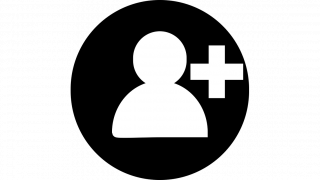 【Ubuntu 18.04/16.04 LTS Server】ユーザの追加手順Ubuntuにユーザ登録する手順の備忘録を残す。ユーザ作成$ sudo adduser user_nameAdding user `user_name' ...Adding new group `user_name' (1003) ...A...
【Ubuntu 18.04/16.04 LTS Server】ユーザの追加手順Ubuntuにユーザ登録する手順の備忘録を残す。ユーザ作成$ sudo adduser user_nameAdding user `user_name' ...Adding new group `user_name' (1003) ...A... - Ubuntu 18.04 でも同様に動作する事を確認。(2019/12/10)



コメント